Как заставить ваш компьютер говорить/говорить то, что вы печатаете
В Windows есть классная функция , позволяющая заставить ваш компьютер говорить или говорить(computer talk or speak) все, что вы ему скажете! Этот метод использует встроенный API, установленный в Windows XP , Vista , 7, 8 и 10, который называется SAPI ( интерфейс программирования речевых приложений(Speech Application Programming Interface) ).
Microsoft Speech API — это то, что используется для функции специальных возможностей преобразования текста в речь ,(accessibility feature) встроенной в Windows . Вы также можете писать программы, которые вызывают API , что позволит вашим приложениям говорить, но это для разработчиков.
Просто заставить ваш компьютер сказать, что вы хотите, на самом деле довольно просто! В этой статье я покажу вам, как создать сценарий VBS(VBS script) , который будет принимать текст, введенный(text input) пользователем, и затем произносить его. Я также упомяну, как жестко запрограммировать текст, который вы хотите произнести, а затем запланировать запуск этого сценария при определенных событиях, таких как запуск Windows или выход из системы.
Введите текст, произнесите сообщение
Давайте начнем с простого сценария, который откроет диалоговое окно,(dialog box) в котором вы можете ввести то, что вы хотите, чтобы Windows говорила. Сначала(First) откройте Блокнот(Notepad) .
Шаг 1:(Step 1:) Вставьте следующий текст в новый документ:
Dim message, sapi
message=InputBox(“Enter the text you want spoken”,”Speak This”)
Set sapi=CreateObject(“sapi.spvoice”)
sapi.Speak message
Обратите внимание, что когда вы копируете текст из своего веб-браузера и вставляете(web browser and paste) его в Блокнот(Notepad) , кавычки вызовут проблемы. Прежде чем сохранить файл, вам нужно просмотреть и удалить каждую цитату («) и ввести цитату заново. В приведенном ниже примере есть шесть кавычек. Это должно выглядеть примерно так, как показано на изображении ниже(image below) .

Теперь, когда вы собираетесь сохранить файл, дайте ему любое имя, но убедитесь, что вы также вводите .VBS после имени. Затем в поле « Тип( Save as type) файла» выберите « Все файлы( All files) » вместо текстовых документов(Text Documents) по умолчанию .

Теперь дважды щелкните файл VBS,(VBS file) и вы должны увидеть поле ввода,(input box) в котором вы можете ввести текст, который хотите произнести! Введите что-нибудь(Type something) и нажмите OK.
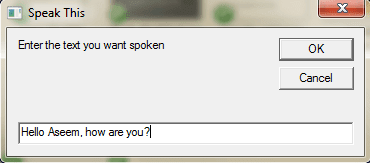
Если вы все сделали правильно(everything right) , вы должны услышать мужской или женский голос, произносящий вашу фразу. Если вы получаете какое-либо сообщение об ошибке(error message) , обязательно скопируйте и вставьте текст еще раз и замените эти кавычки.
Настройка голосовых настроек SAPI
Это весело, но мы также можем настроить наш маленький говорящий компьютер с другими настройками. Мы можем изменить громкость, насколько быстро или медленно говорит голос, а также изменить пол между мужчиной и женщиной. Вот пример кода(example code) , где я добавил пару дополнительных строк.
Dim message, sapi
message=InputBox(“Enter the text you want spoken”,”Speak This”)
Set sapi=CreateObject(“sapi.spvoice”)
Set sapi.Voice = sapi.GetVoices.Item(1)
sapi.Rate = 0
sapi.volume = 100
sapi.Speak message
Скорость по умолчанию(default rate) равна 0, а диапазон от -10 до 10. -10 будет говорить очень медленно, а 10 будет говорить очень быстро. Громкость по умолчанию равна 100, а диапазон — от 0 до 100. Строка, начинающаяся с Set sapi.Voice , позволит вам изменить голос на другой, если он установлен в вашей системе.
Обратите внимание, что количество голосов, которые вы можете выбрать, зависит от операционной системы(operating system) . В Windows 7 есть только один голос, Майкрософт Анна(Microsoft Anna) .

В Windows 10 есть два голоса: Microsoft David и Microsoft Zira(Microsoft David and Microsoft Zira) , как показано ниже.


Если в вашей системе установлен только один голос, вы должны изменить его с sapi.GetVoices.Item(1) на sapi.GetVoices.Item(0) , иначе вы получите сообщение об ошибке(error message) при попытке запустить скрипт. Вы также можете создать другой документ Блокнота и вставить(Notepad document and paste) в него приведенный ниже код, который сообщит вам, какие голоса установлены. Сохраните его как файл .VBS, как показано выше, и запустите его.
Set VObj = CreateObject(“SAPI.SpVoice”)
For Each Voice In VObj.getvoices
I = I + 1
msgbox “” & (I – 1) & ” – ” & Voice.GetDescription
Next
До сих пор мы использовали это всплывающее диалоговое окно(popup dialog) для ввода текста, но вы также можете просто ввести свое сообщение в файл сценария(script file) . Это было бы полезно, если бы вы хотели запланировать автоматический запуск скрипта. Очевидно, что это можно использовать, чтобы разыграть своих друзей и семью, и это работает очень хорошо.
Просто представьте, что кто-то включает свой компьютер и слышит, как компьютер говорит ему: « Привет, Джон(Hello John) , я очень хочу спать, пожалуйста, не беспокойте меня сегодня!» когда он загрузится! Я могу пообещать вам по опыту, это истерика, и вы обязательно должны попробовать.
Чтобы жестко закодировать сообщение, просто измените последнюю строку на что-то вроде этого:
sapi.Speak “Hello John, I am very tired today!”
Файл сценария расписания
Теперь, когда вы жестко закодировали свое сообщение для намеченной цели, вам просто нужно запустить его, когда захотите. Если вы разбираетесь в технологиях, вы можете использовать такую программу, как AutoIt , которая позволит вам делать экстремальные вещи, например запускать файл сценария(script file) при открытии определенной программы или при развертывании или сворачивании окон.
У меня нет времени вдаваться во все это в этом посте, но, к счастью, у Microsoft есть встроенная функция, называемая планировщиком заданий(Task Scheduler) , которая позволяет вам легко делать довольно сложные вещи со сценариями.
В моем предыдущем посте подробно рассказывается о том, как запланировать запуск файла сценария(script file) при возникновении определенных событий в Windows . Если у вас возникли проблемы с запуском скрипта, не стесняйтесь оставлять комментарии, и я постараюсь помочь. Наслаждаться!
Related posts
Как превратить ваш старый компьютер в игровой автомат
Что дает Mean and How, чтобы использовать его правильно
Как пойти Live на TikTok
Как заводить друзей онлайн
Что такое Twitter Fleet и почему Would вы используете это?
10 Fun Alexa Skills для Kids and Teens
Лучшие шоу и фильмы на HBO Max, чтобы посмотреть сейчас
Что HMU Mean (и как его использовать)
Какой виртуальный Tour And How Do вы делаете один?
8 Best YouTube Fitness Channels, чтобы получить в Shape (Men and Women)
11 лучших Netflix Original Series and Movies, чтобы посмотреть сейчас
5 Best Netflix Original Anime0 Вы можете поток прямо сейчас
8 Best Forgotten TV Shows на YouTube
Как посмотреть Netflix с друзьями
Got A Promotion Recently? Поздравляю, теперь добавьте его в LinkedIn
Лучший Netflix Secret Codes List к категориям Unlock Hidden
Hinge Dating App Review: почему это Better
Что такое Reddit Flair (и как его использовать)
10 лучших шоу и фильмы на Hulu, чтобы посмотреть сейчас [Обновлено - 2021]
9 Best Pokemon Go Tips and Tricks
